7 bedste funktioner i Windows 11 May 2023 Update
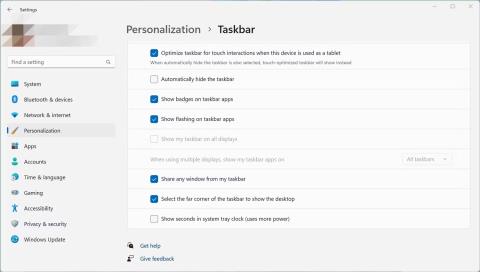
Denne artikel giver dig en liste over de bedste funktioner, du kan prøve efter installation af Windows 11 May 2023 Update på din pc.
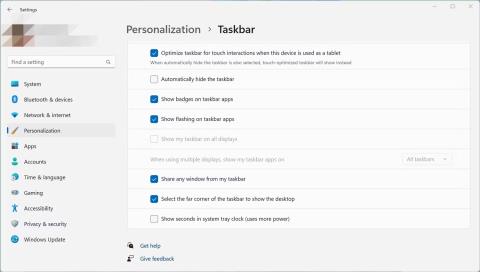
Microsoft er begyndt at udrulle Windows 11 maj 2023-opdateringen og tilføjer mange nye funktioner og forbedringer. Maj 2023-opdateringen er almindeligvis kendt som Moment 3 og er den anden funktionsudrulning for Windows 11-brugere i 2023.
Denne artikel giver dig en liste over de bedste funktioner, du kan prøve efter installation af Windows 11 May 2023 Update på din pc.
Hvad er der i Windows 11 maj 2023-opdateringen?
Windows 11 maj 2023-opdateringen er en mindre funktionsopdatering til alle understøttede pc'er, der kører Windows 11, version 22H2. Efter vellykket installation kan du prøve følgende bedste funktioner i Windows 11 Moment 3:
1. Tilføj antallet af sekunder i proceslinjens ur
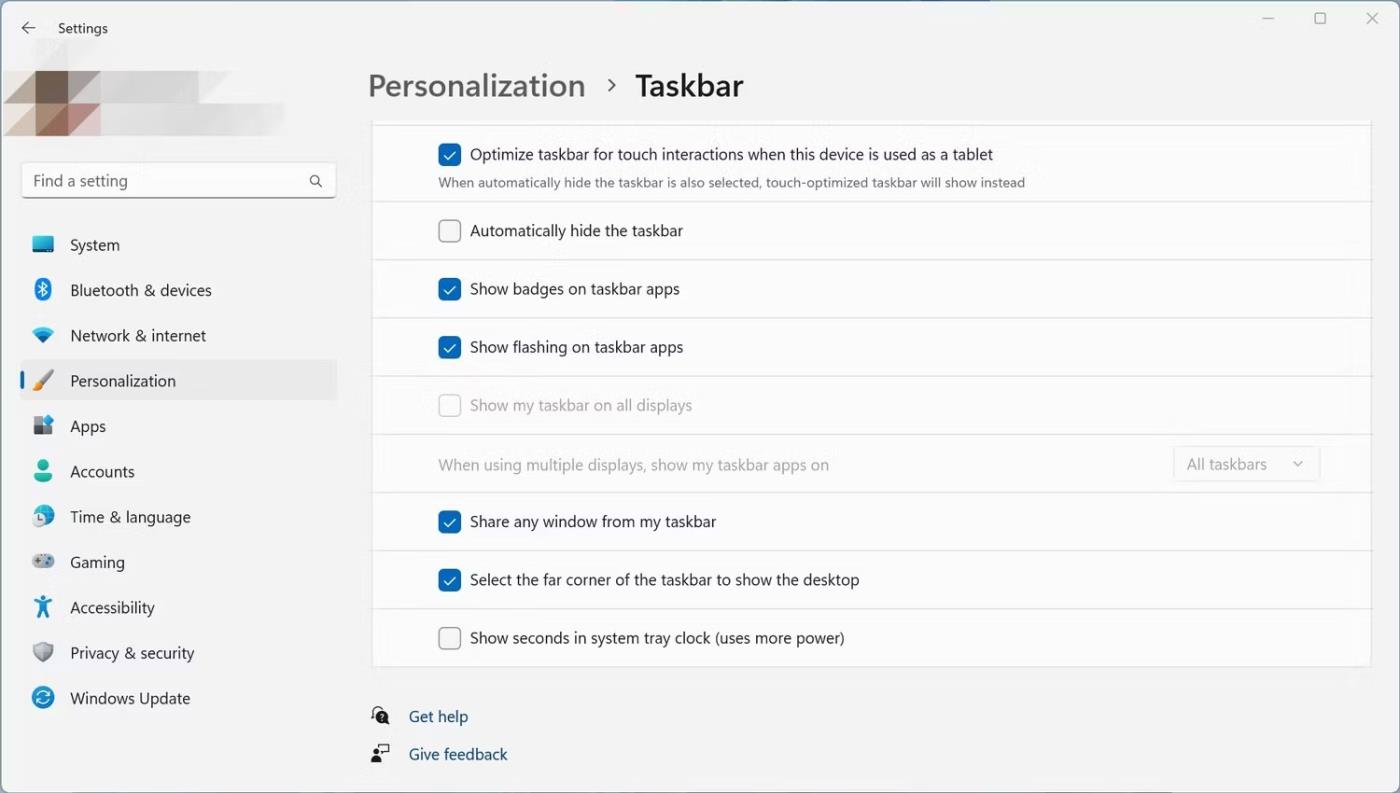
Tilpasningsside for proceslinjen
Muligheden for at vise sekunder i proceslinjens systembakke er en af de funktioner, som Microsoft fjernede fra Windows 11. Med Windows 11 May 2023 Update vil Microsoft tilføje denne funktion tilbage. Efter installation af "Moment 3", som navnet antyder, viser den sekunder ved siden af minutter og timer i systembakkens ur.
Denne funktion er dog ikke aktiveret som standard. For at aktivere denne funktion skal du åbne appen Indstillinger og gå til Tilpasninger > Proceslinje > Proceslinjeadfærd . Marker nu afkrydsningsfeltet Vis sekunder i systembakkens ur . Når den er aktiveret, bruger denne funktion mere strøm. For mange bærbare brugere, især dem med lav batterilevetid, er det måske ikke det værd at aktivere denne funktion på grund af det større strømforbrug. Men hvis du er en desktop-bruger, vil der ikke være noget problem overhovedet.
2. Få de seneste ikke-sikkerhedsmæssige opdateringer, så snart de er tilgængelige
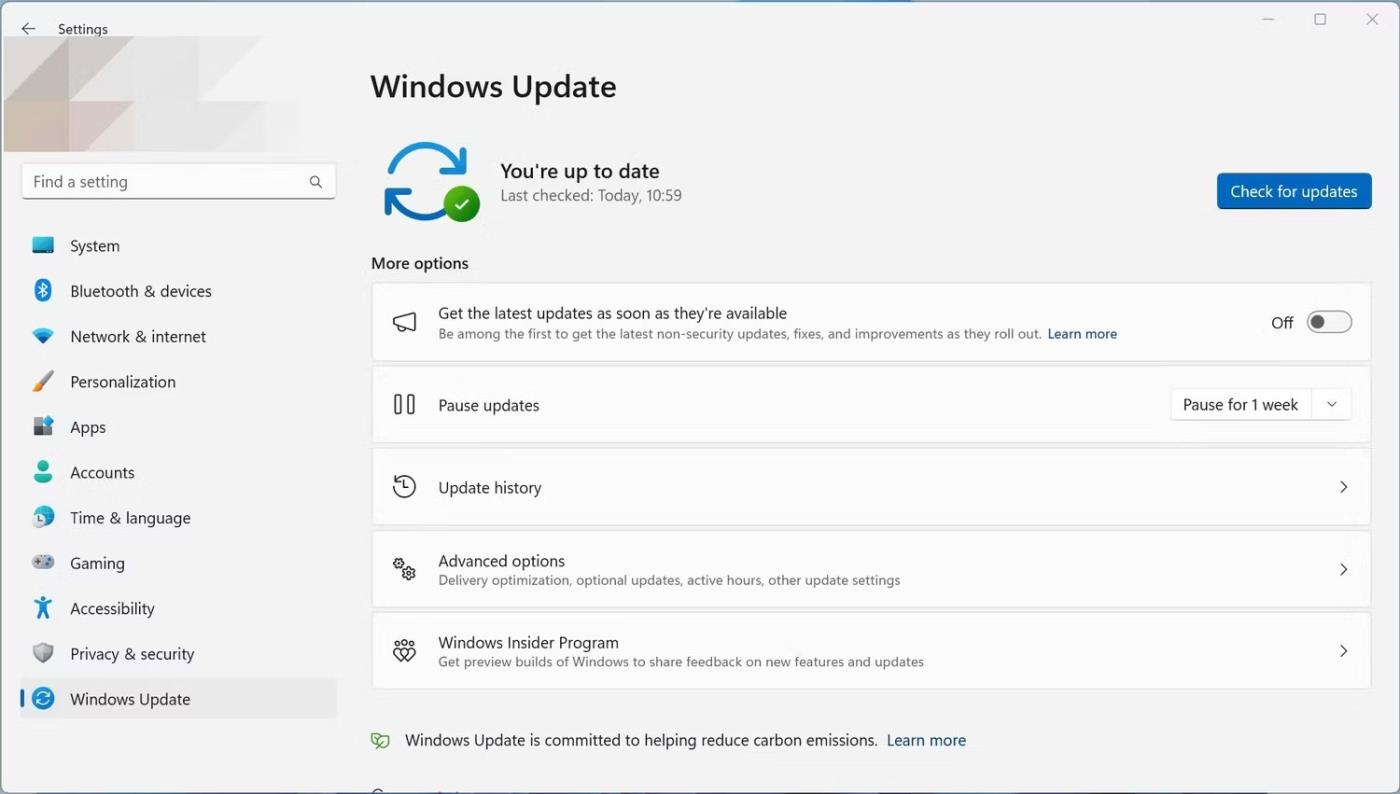
Windows opdateringsside
Udover Windows Insiders kan stabile Windows 11-brugere også modtage opdateringer, så snart de er klar med Windows 11 May 2023 Update. Microsoft har introduceret en ny til/fra-knap på Windows 11-opdateringssiden i appen Indstillinger, så du kan modtage ikke-sikkerhedsopdateringer, når de bliver tilgængelige. Kort sagt, ved at aktivere denne funktion, vil du blive en af de første få brugere, der modtager disse ikke-sikkerhedsopdateringer fra Microsoft.
For at aktivere funktionen skal du åbne appen Indstillinger ved at trykke på Win + I -tasterne på dit tastatur og derefter klikke på Windows Update . Aktiver nu indstillingen Få de seneste opdateringer, så snart de er tilgængelige .
3. Kopier OTP-koden hurtigt
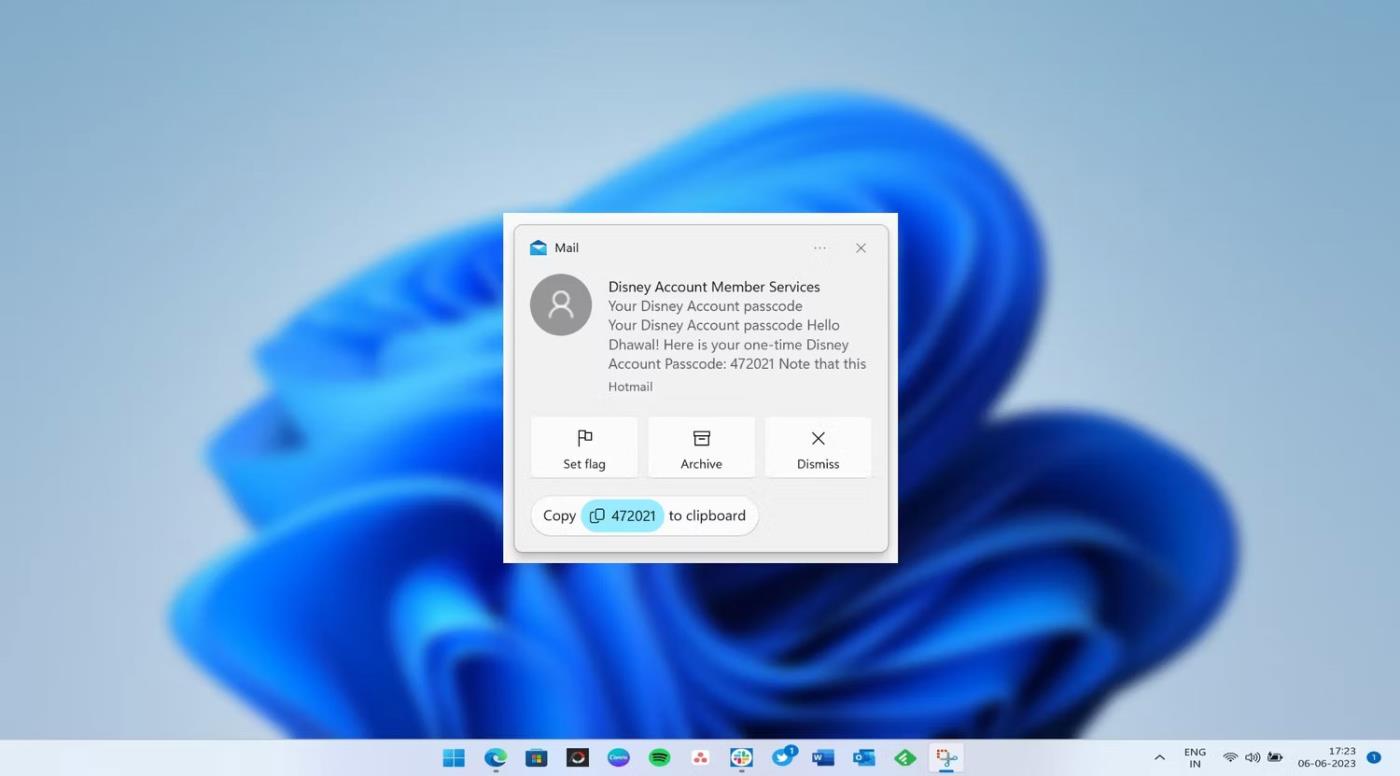
Kopier OTP fra toast-meddelelse
Windows 11 May 2023 Update kommer med muligheden for hurtigt at kopiere to-faktor-godkendelseskoder fra toast-meddelelser. Det betyder, at du ikke længere behøver at huske og indtaste disse koder. Når de er kopieret, kan du indsætte dem i det påkrævede felt. Samlet set gør det hele processen meget enklere og mere bekvem.
Du behøver ikke at redigere noget i appen Indstillinger for at aktivere denne mulighed.
4. Meddelelsesikon i Start-menuen
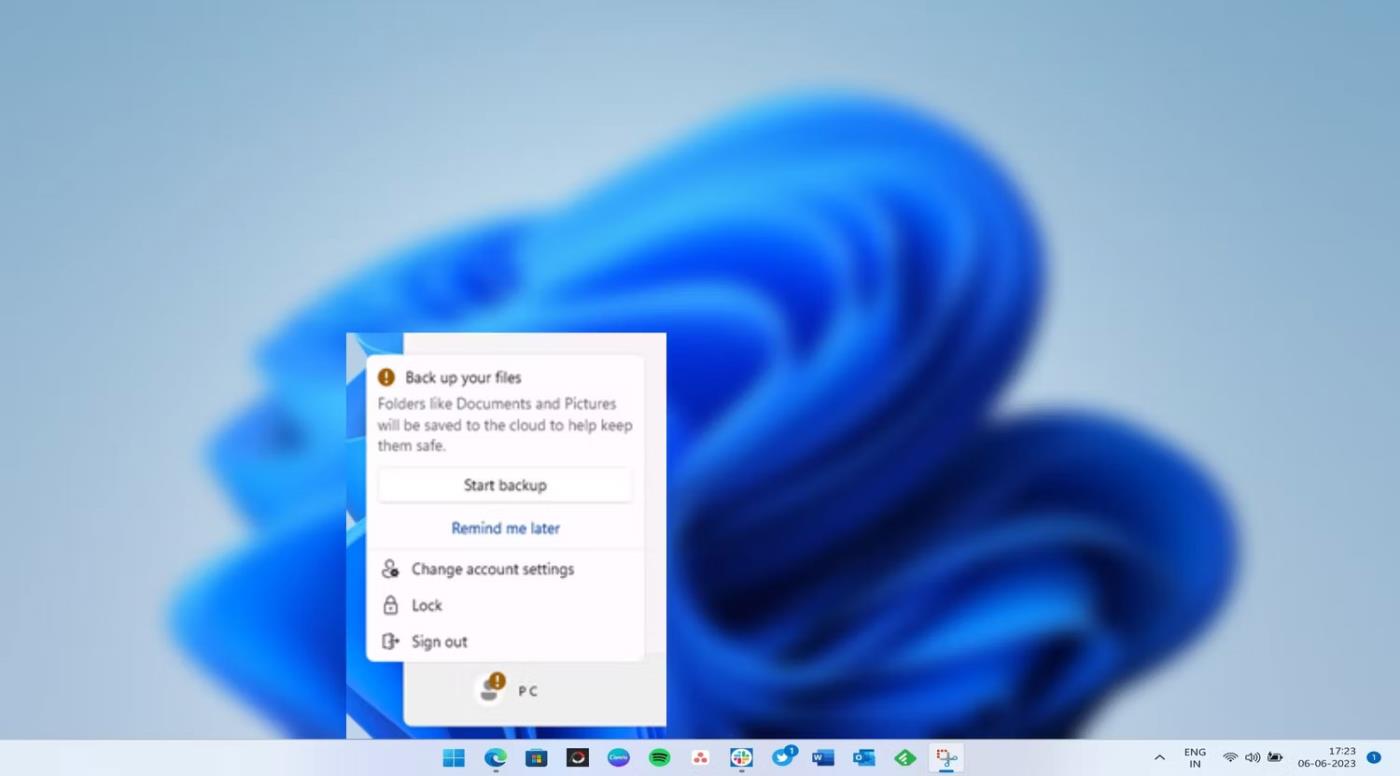
Kontomeddelelse i Windows 11 Start-menu
Det eneste formål med en ikonmeddelelse er at henlede din opmærksomhed på noget. I menuen Start er ikonmeddelelser beregnet til at tiltrække opmærksomhed om fejlfinding af kontorelaterede problemer. Ikonmeddelelser kan vises af en række årsager: Hvis du bruger en lokal konto, kan du muligvis se en meddelelse, der beder dig om at bruge en Microsoft-konto i stedet for eller at sikkerhedskopiere dine filer til skyen.
Heldigvis kan du slå denne funktion fra, hvis du finder disse meddelelser irriterende. Du kan åbne appen Indstillinger, navigere til Personalisering > Start og slå kontakten Vis kontorelaterede meddelelser fra .
5. Nyt widget-layout med 3 kolonner
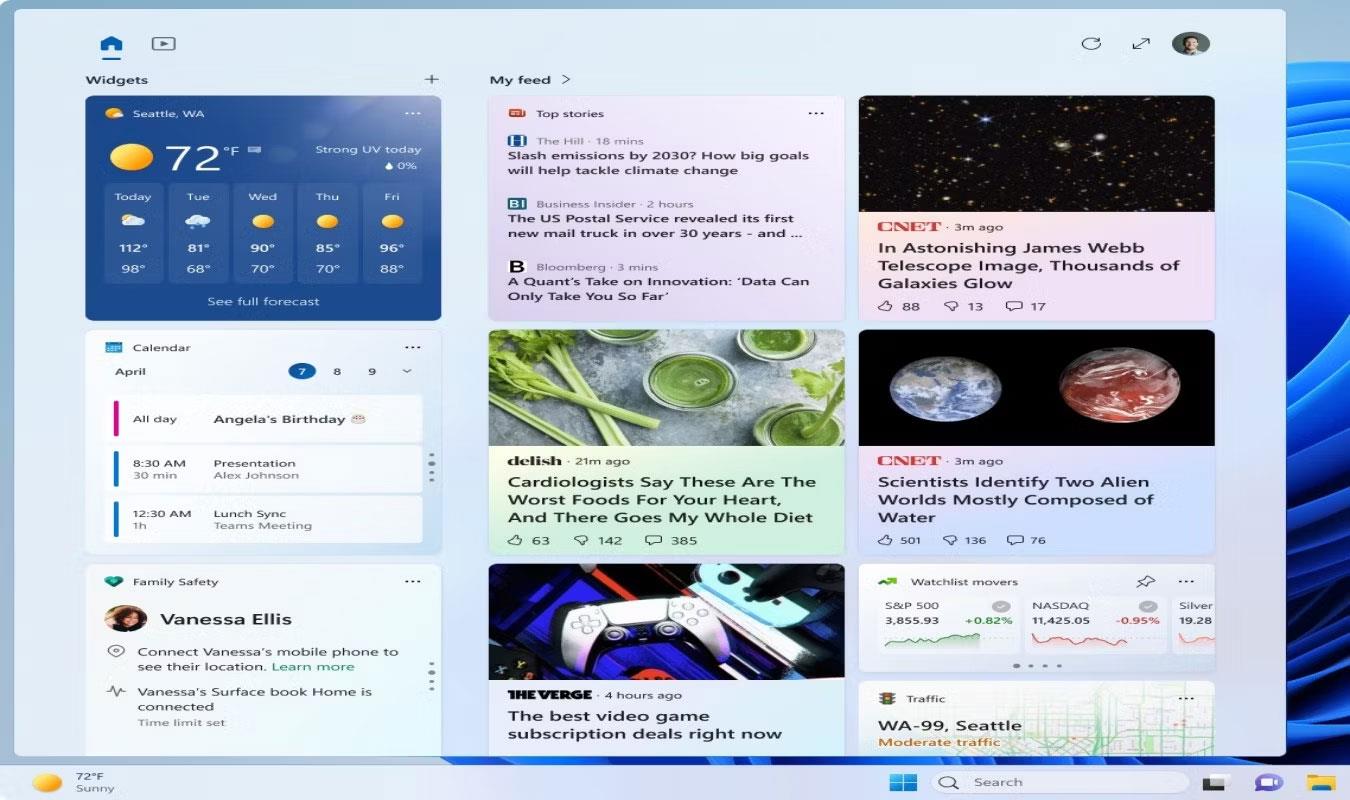
Tre-kolonne widget i Windows 11
Microsoft har lavet mange forbedringer til widgets siden funktionen blev introduceret. Den seneste innovation kommer i form af et nyt layout med et 3-søjlet widgetpanel.
Den største fordel ved at have 3 kolonner er, at du har dedikerede sektioner til alle dine fastgjorte widgets og nyhedsfeed. Du behøver ikke at redigere noget i appen Indstillinger for at få widgetpanelet med 3 kolonner.
Se: Sådan aktiveres widgettabel med 3 kolonner i Windows 11 for flere detaljer.
6. Forbedrede Live billedtekster
Live Captions-funktionen i Windows 11 giver automatisk lydoptagelse. Med Windows 11 Moment 3 kan du bruge Live Captions på flere sprog, herunder kinesisk (forenklet og traditionel), fransk (Frankrig, Canada), tysk, italiensk, japansk, portugisisk spansk (Brasilien, Portugal), spansk, dansk, engelsk ( Irland), andre engelske dialekter) og koreansk.
Funktionen Live Captions er nyttig i støjende omgivelser, hvor du ikke kan høre, hvad personen på skærmen siger. Mennesker med høretab kan også få stor gavn af at aktivere denne funktion på deres Windows 11-pc.
7. Nye grænser for Multitasking-indstillinger
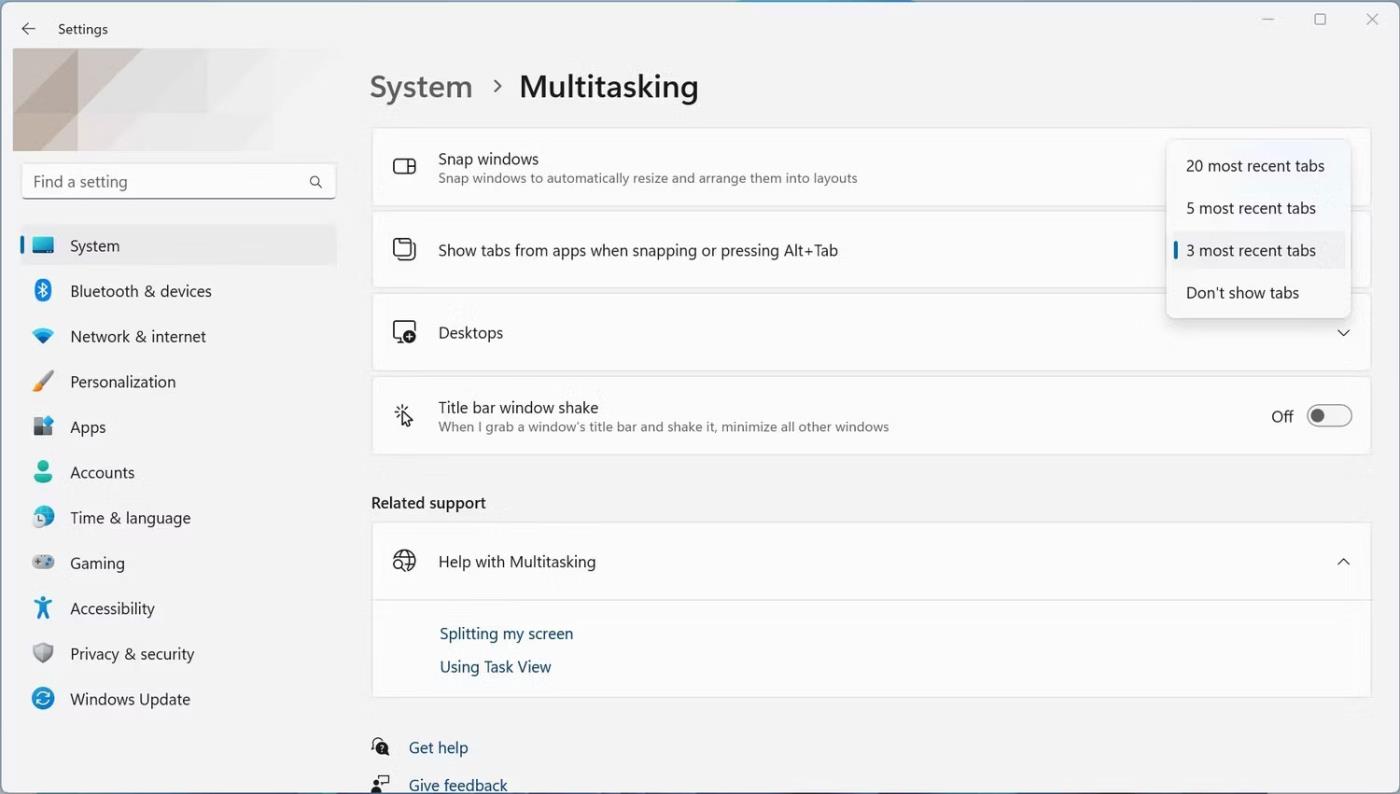
Begræns nye faner i Multitasking-indstillinger
Hvis du bruger Alt + Tab på dit tastatur til at tage snapshots, kan Windows 11 Moment 3 nu vise de 20 seneste faner (op fra 5 faner) ved at trykke på en tastekombination.
Du kan nemt aktivere den nye grænse på 20 faner: Åbn appen Indstillinger, gå til System > Multitasking , og klik derefter på rullemenuen Vis faner fra, når du snapper, eller tryk på Alt + Tab for at øge grænsen.
Hvis du ønsker at blive en multitasking-ekspert, bør du lære tips og tricks til at multitaske bedre på din Windows 11-pc.
Hvad er anderledes ved Windows 11 maj 2023-opdateringen?
Udover ovenstående ændringer bringer maj 2023-opdateringen også mange andre forbedringer og funktioner. For eksempel er der indført et VPN-skjoldikon for at informere brugerne om, hvorvidt forbindelsen er aktiv eller ej. Stemmeadgang, enhed og USB4 Hub-forbedringer i Indstillinger-appen og muligheden for at indstille PrtScn (Print Screen)-tasten til at åbne Snipping Tool-appen er nogle af de andre nye funktioner, der er værd at tjekke ud i opdateringen Windows 11 May 2023 Update.
Kiosktilstand på Windows 10 er en tilstand til kun at bruge 1 applikation eller kun få adgang til 1 websted med gæstebrugere.
Denne vejledning viser dig, hvordan du ændrer eller gendanner standardplaceringen af kamerarullemappen i Windows 10.
Redigering af værtsfilen kan medføre, at du ikke kan få adgang til internettet, hvis filen ikke er ændret korrekt. Den følgende artikel vil guide dig til at redigere værtsfilen i Windows 10.
Ved at reducere størrelsen og kapaciteten af billeder bliver det nemmere for dig at dele eller sende dem til nogen. Især på Windows 10 kan du batch-ændre størrelsen på billeder med nogle få enkle trin.
Hvis du ikke behøver at vise nyligt besøgte varer og steder af sikkerheds- eller privatlivsmæssige årsager, kan du nemt slå det fra.
Microsoft har netop udgivet Windows 10 Anniversary Update med mange forbedringer og nye funktioner. I denne nye opdatering vil du se en masse ændringer. Fra Windows Ink stylus-understøttelse til Microsoft Edge-browserudvidelsesunderstøttelse er Start Menu og Cortana også blevet væsentligt forbedret.
Ét sted til at styre mange operationer direkte på proceslinjen.
På Windows 10 kan du downloade og installere gruppepolitikskabeloner til at administrere Microsoft Edge-indstillinger, og denne vejledning viser dig processen.
Dark Mode er en mørk baggrundsgrænseflade på Windows 10, der hjælper computeren med at spare batteristrøm og reducere påvirkningen af brugerens øjne.
Proceslinjen har begrænset plads, og hvis du regelmæssigt arbejder med flere apps, kan du hurtigt løbe tør for plads til at fastgøre flere af dine yndlingsapps.









